Tra le nuove funzionalità nell’aggiornamento del sistema operativo di iPhone e iPad troviamo sicuramente il nuovo Spotlight iOS 8, il cerca che è divenuto una vera “forza della natura”.
In questo articolo infatti, vi mostrerò il procedimento per Cercare Web, Notizie, Musica attraverso Spootlight iOS 8, riuscendo a velocizzare la ricerca di tutti i contenuti.
Come usare ricerca Spotlight su iPhone
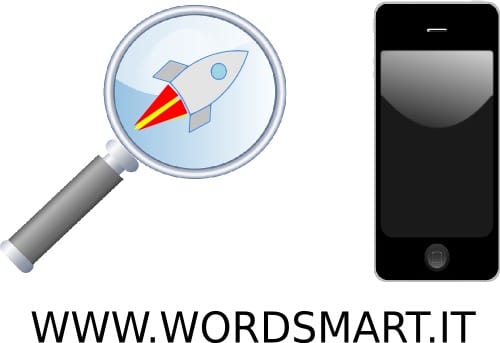
Riuscendo ad utilizzare la Ricerca via Internet con Spotlight iOS 8, Apple ha potuto migliorare efficacemente l’esperienza utente su iPhone, proprio come il trucchetto per utilizzare la nuova funzione “Hey, Siri”.
Detto questo, vediamo come Attivare Spotlight iOS 8 e Cercare Web, Notizie, Musica:
1. Aprire SpotLight iOS 8 con uno swipe verso il basso da qualsiasi schermata
2. Vedrete comparire il banner di ricerca
3. Noterete le nuove funzionalità disponibili, come:
- Cercare sul WeB o all’interno di iPhone direttamente dal Finder
- Aprire i collegamenti rapidi a Safari, iTunes, App Store, iMovie, Google Maps, Google Places
4. Fatto!
Attraverso il nuovo Spootlight iOS 8 potrete ricercare tutti i contenuti e le notizie in un attimo. E voi lo utilizzate?